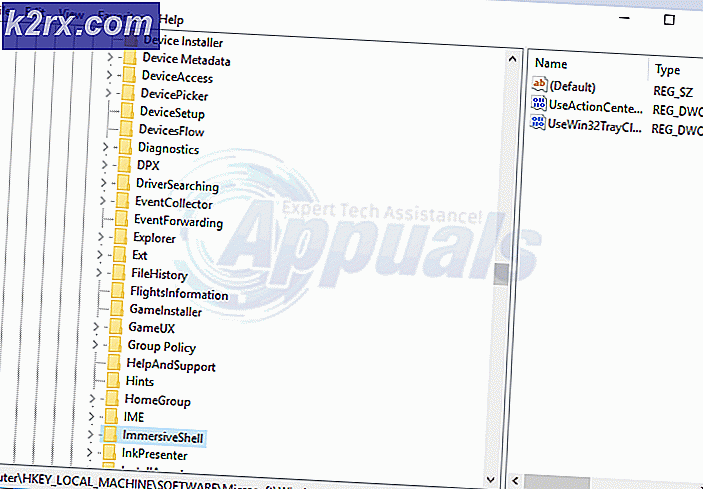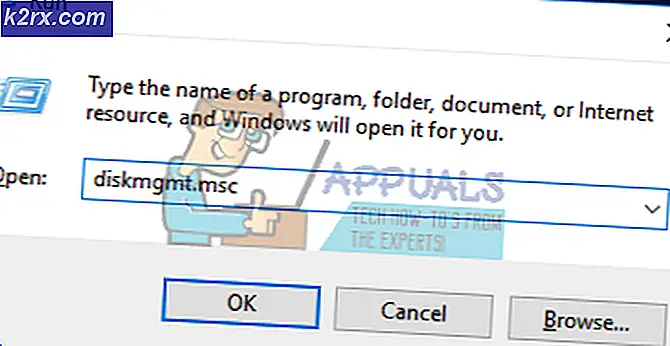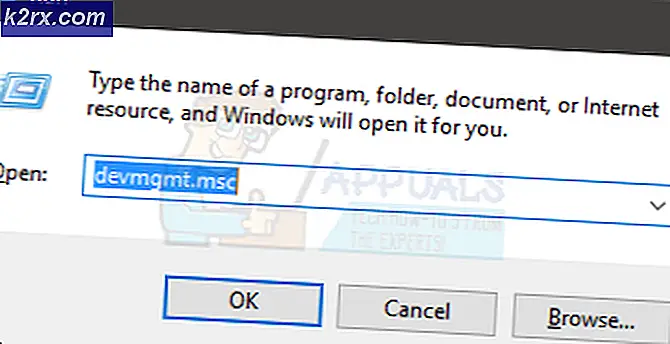So mounten Sie UDF-Volumes in Ubuntu
Universal Disk Format (UDF) bezieht sich auf die herstellerneutrale Spezifikation ISO 13346 und ECMA-167 für Computerdatenspeicherung. Während es in der Praxis verwendet wird, um DVDs zu erstellen, gibt es nichts, was jemanden davon abhält, eine Festplatte als UDF zu formatieren. Praktischerweise wird es für optische Medien wie CD-RW und DVD-RW / DVD + R verwendet, um Benutzern das Hinzufügen und Entfernen von Dateien zu ermöglichen. Einige professionelle High-End-Digital-Camcorder verwenden auch das weniger verbreitete DVD-RAM-Format, das dies auch verwendet.
Jedes dieser Formate kann einfach in Ubuntu geöffnet werden, und im Allgemeinen wird jedes UDF-Volume automatisch geladen. Ein Benutzer muss lediglich die optische Platte einlegen, und das Dateisystem sollte mounten. Gelegentlich können Sie feststellen, dass eine von Ihnen selbst erstellte DVD nicht automatisch in Ubuntu eingebunden wird, auch wenn dies in Microsoft Windows, OS X oder macOS Sierra der Fall ist. Dies liegt daran, dass Windows bis zum richtigen Zeitpunkt Vermutungen darüber anstellt, was auf der DVD enthalten ist. Glücklicherweise könnte ein einfacher Bash-Befehl alles sein, was Sie benötigen, um es wieder in Ubuntu zu installieren.
Mounten von UDF-Volumes zur Ubuntu-Dateistruktur
Legen Sie die optische Disc in das optische Laufwerk ein und öffnen Sie den Dateimanager, um festzustellen, ob er bereits geladen ist. Wenn es so ist, brauchen Sie nicht weiter zu gehen. Ist dies nicht der Fall, überprüfen Sie im Verzeichnis / media schnell, ob das Betriebssystem es dort abgelegt hat. Ubuntu führt alle automatischen optischen Disk-Mounts an diesem Ort durch und nicht das Verzeichnis / cdrom, das von älteren Linux-Distributionen verwendet wird.
Wenn es nicht vorhanden ist, öffnen Sie das Disks-Dienstprogramm aus dem Dash-Menü oder dem Whisker-Menü, wenn Sie Xubuntu verwenden. Lubuntu-Benutzer finden sie im LXDE-Menü unter Zubehör. Klicken Sie auf das CD / DVD-Laufwerk-Symbol auf der linken Seite und schauen Sie sich dann das Volumendiagramm an. Wenn dort noch etwas nicht gemounted ist, dann klicke auf den nach rechts zeigenden Play Button unter dem Graphen. Dies könnte das Volume mounten.
Das Festplatten-Dienstprogramm meldet möglicherweise, dass sich kein Medium im Laufwerk befindet, auch wenn Sie wissen, dass die CD vorhanden ist. Nehmen Sie die Disc heraus und reinigen Sie sie vorsichtig, bevor Sie sie wieder einsetzen. Öffnen Sie eine CLI-Eingabeaufforderung, indem Sie gleichzeitig Strg, Alt und T gedrückt halten. Versuchen Sie, den Befehl sudo mount -t udf / dev / sr0 / cdrom auszugeben und drücken Sie Enter. Sie werden möglicherweise nach Ihrem Administratorkennwort gefragt. Wenn Sie mehr als ein optisches Laufwerk haben, wird Ihre Gerätedatei möglicherweise nicht nach / dev / sr0 gemountet, und Sie müssen dazu den Namen verwenden, der im Festplatten-Dienstprogramm angegeben ist.
PRO TIPP: Wenn das Problem bei Ihrem Computer oder Laptop / Notebook auftritt, sollten Sie versuchen, die Reimage Plus Software zu verwenden, die die Repositories durchsuchen und beschädigte und fehlende Dateien ersetzen kann. Dies funktioniert in den meisten Fällen, in denen das Problem aufgrund einer Systembeschädigung auftritt. Sie können Reimage Plus herunterladen, indem Sie hier klickenDieser Befehl würde die UDF-Dateistruktur in das unbenutzte / cdrom-Verzeichnis in Ihrem Root-Verzeichnis laden. Wenn Sie damit fertig sind, stellen Sie sicher, dass Sie es mit umount / cdrom trennen, bevor Sie den Datenträger auswerfen. Wenn Sie beim Versuch, es mounten zu können, einen schlechten Superblock-Fehler erhalten haben, ist Ihre CD möglicherweise nicht wirklich UDF-formatiert. Wenn das der Fall ist, versuchen Sie es mit sudo mount -t iso9660 / dev / sr0 / cdrom und sehen Sie, ob es als normale CD-ROM mount. Manchmal wird sogar eine DVD + R anstelle des UDF-Formats das normale ISO 9660-System aufweisen, je nachdem, wie es geschrieben wurde. Keines dieser optischen Laufwerke wird in Bezug auf Zugriffsbeschränkungen als nur schreibgeschützt bereitgestellt.
Diese Schritte sollten auch funktionieren, wenn Sie anstelle einer physischen DVD ein Disk-Image haben, das Sie von irgendwo heruntergeladen haben. Wenn das der Fall ist, ersetzen Sie einfach / dev / sr0 durch den tatsächlichen Namen des Disk-Images. In diesem Fall ist es möglich, ein Disk-Image auf einem System zu installieren, das nicht einmal über ein optisches Laufwerk verfügt.
Theoretisch ist es möglich, Disk-Images zu erstellen, die weder die UDF- noch die ISO 9660-Standards verwenden. Sie können mehr / proc / filesystems eingeben, um viele der Dateisysteme zu finden, die Ihre spezielle Ubuntu-Installation unterstützt. Die gebräuchlichsten, die Sie außerhalb von UDF und ISO 9660 finden, sind ext2, ext3 und ext4, die Standard-Linux-Speicherformate, mit denen Sie mehr als vertraut sind. Manchmal finden Sie auch Bilder, die ein vfat-Dateisystem verwenden, was bedeutet, dass sie die von MS-DOS unterstützten FAT12-, FAT16- oder FAT32-Standards unterstützen. Beachten Sie, dass Sie beim Mounten mit der Option -t vfat nicht per Definition ein virtuelles Dateisystem erstellen. Während vfat Virtual FAT bedeutet, bezieht sich dies auf etwas anderes als die Tatsache, dass Sie mit einem Disk-Image arbeiten.
Sie könnten theoretisch auch auf NTFS-Bilder stoßen, obwohl diese vergleichsweise selten sind. Wenn keine der Optionen zu funktionieren scheint, versuchen Sie sudo mount -t intfs ~ / Downloads / theImageName.img / cdrom, während Sie ImageImage.img durch das tatsächlich heruntergeladene Image ersetzen. Es ist selten, dass dies funktioniert, da NTFS technisch eine FUSE-Erweiterung unter Linux ist. Sie sollten also auch diesen Befehl mit der Option -t fuse versuchen.
Da NTFS die verschiedenen FAT-Systeme und die ext # -Systeme per Definition nicht schreibgeschützt sind, möchten Sie dem Mount-Befehl wahrscheinlich entweder die Optionen -r oder -o ro hinzufügen. Dies verhindert, dass Sie in das Bild schreiben, aber es ist nicht notwendig, dass Ihr Bild ein echtes UDF- oder ISO 9660-Image ist, da Sie nicht auf optische Disks schreiben können, wie Sie es von einer Festplatte oder einem Speicherstick.
Es ist sehr unwahrscheinlich und wahrscheinlich nicht realistisch zu glauben, dass Sie jemals eine echte optische Disc mit UDF, ISO 9660 oder den verschiedenen Formen von CDFS für Audio-CDs finden würden. Es ist tatsächlich nicht möglich, einige Arten von Dateisystemen auf optischen Discs zu erstellen. Wenn Sie also nach dem Ausprobieren von -t udf und -t iso9660 weiterhin schlechte Superblock-Fehler erhalten, ist das optische Laufwerk oder die Disc wahrscheinlich schmutzig.
PRO TIPP: Wenn das Problem bei Ihrem Computer oder Laptop / Notebook auftritt, sollten Sie versuchen, die Reimage Plus Software zu verwenden, die die Repositories durchsuchen und beschädigte und fehlende Dateien ersetzen kann. Dies funktioniert in den meisten Fällen, in denen das Problem aufgrund einer Systembeschädigung auftritt. Sie können Reimage Plus herunterladen, indem Sie hier klicken